Editor Ratings: User Ratings:[Σύνολο: 0 Μέσος όρος: 0].ilfs_responsive_below_title_1 { width: 300px; } @media(min-width: 500px) {.ilfs_responsive_below_title_1 {πλάτος: 300px; } } @media(min-width: 800px) {.ilfs_responsive_below_title_1 {πλάτος: 336px; } }
Το Scrimage είναι ένα απλό, ελαφρύ και δωρεάν διαδικτυακό εργαλείο λευκής επιβίβασης με έντονη εστίαση στο γρήγορο και πραγματικό-χρονική οπτική επικοινωνία. Δεν απαιτείται εγγραφή ή εγγραφή οποιουδήποτε είδους. Μπορείτε απλά να ξεκινήσετε να χρησιμοποιείτε τον λευκό πίνακα, τη στιγμή που θα πλοηγηθείτε στο Scrimage.
Η διεπαφή της εφαρμογής είναι απλή και απλή με τα εργαλεία σχεδίασης όπως στυλό, ορθογώνιο, κύκλο και άλλα τοποθετημένα στην πλαϊνή γραμμή στα αριστερά , ενώ τα εργαλεία Clipart/Icon τοποθετούνται στην οριζόντια γραμμή στο κάτω μέρος του χώρου εργασίας. Το Scrimage μπορεί επίσης να υπερηφανεύεται για ένα εργαλείο «Εξαφανιζόμενο στυλό» στην αριστερή πλαϊνή γραμμή, χρησιμοποιώντας το οποίο μπορείτε να χρησιμοποιήσετε για να μαρκάρετε/γράψετε οτιδήποτε στον πίνακα και εξαφανίζεται αυτόματα σε λίγα δευτερόλεπτα. Αυτό το εργαλείο είναι πολύ βολικό κατά τη διάρκεια των παρουσιάσεων για αποτελεσματική οπτική επικοινωνία.
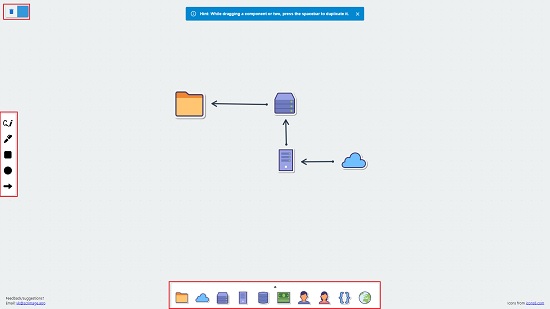
Πώς λειτουργεί:
1. Μεταβείτε στο Scrimage χρησιμοποιώντας τον σύνδεσμο που παρέχεται στο τέλος αυτού του άρθρου.
2. Χρησιμοποιήστε την πλαϊνή γραμμή στα αριστερά για να σχεδιάσετε ένα ορθογώνιο, έναν κύκλο κ.λπ. Μπορείτε να κάνετε κλικ στο εικονίδιο με το στυλό για σκίτσο με ελεύθερο χέρι.
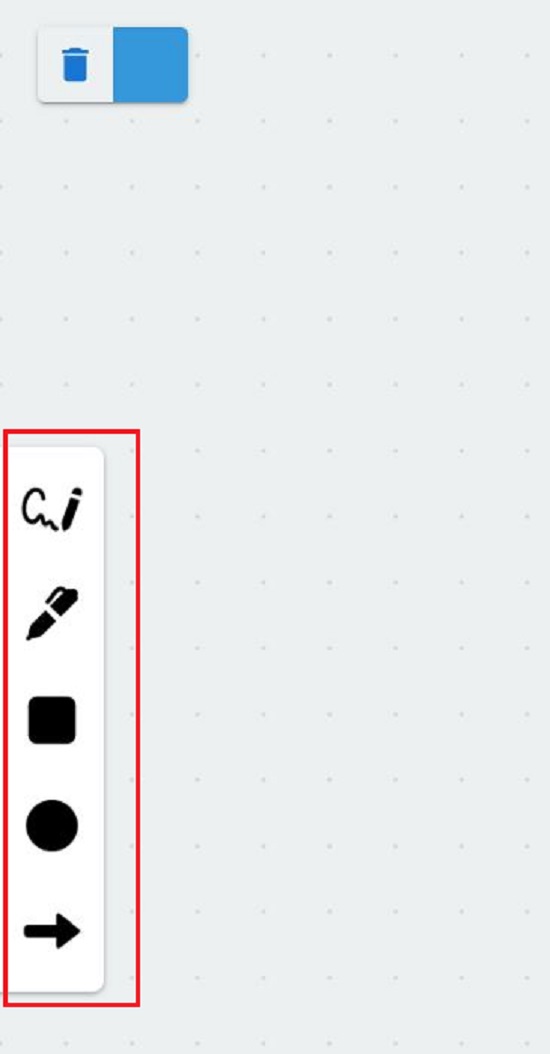
3. Για να αλλάξετε το χρώμα οποιουδήποτε σχεδίου, κάντε κλικ σε αυτό για να επιλέξετε και να χρησιμοποιήσετε το εργαλείο Χρώμα στο επάνω αριστερό μέρος του χώρου εργασίας.
4. Κάντε κλικ στο εικονίδιο με το στυλό που εξαφανίζεται στο επάνω μέρος της πλαϊνής γραμμής για οποιοδήποτε σχέδιο με ελεύθερο χέρι που θέλετε να εξαφανιστεί αυτόματα σε λίγα δευτερόλεπτα.
5. Μπορείτε να χρησιμοποιήσετε την οριζόντια γραμμή στο κάτω μέρος της σελίδας για να εισαγάγετε οποιοδήποτε εικονίδιο ή clipart. Απλώς επιλέξτε το στοιχείο που θέλετε να προσθέσετε και κάντε κλικ οπουδήποτε στο σχέδιο για να το εισαγάγετε. Μπορείτε να κάνετε κλικ στο σημάδι βέλους για επιπλέον clipart.
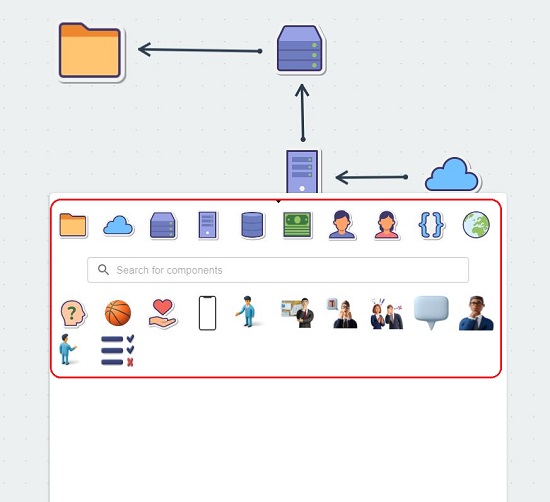
6. Για να αλλάξετε το μέγεθος οποιουδήποτε σκίτσου ή clipart που έχετε εισάγει, μπορείτε να χρησιμοποιήσετε τις λαβές στις γωνίες.
7. Μπορείτε να αντιγράψετε οποιοδήποτε σκίτσο ή clipart που έχετε προσθέσει πατώντας το πλήκτρο διαστήματος και, στη συνέχεια, κάνοντας κλικ και σύροντας το απαιτούμενο στοιχείο.
8. Για να καθαρίσετε πλήρως τον πίνακα, κάντε κλικ στο εικονίδιο”Διαγραφή”στην επάνω δεξιά γωνία της σελίδας.
Μειονεκτήματα:
Ο αριθμός των εργαλείων σχεδίασης είναι πολύ ανεπαρκής για να είναι πραγματικά παραγωγικός και αποτελεσματικός. Πολλά χαρακτηριστικά που θα περιμένατε εύκολα σε ένα εργαλείο whiteboard λείπουν στο Scrimage, όπως η παροχή εναλλαγής στοιχείων, η διαγραφή επιλεγμένων στοιχείων και πολλά άλλα. Η συλλογή των clipart/εικονιδίων είναι πολύ μικρότερη για να είναι πολύ χρήσιμη. Δεν υπάρχει επιλογή αποθήκευσης/κοινής χρήσης του σχεδίου του πίνακα μόλις ολοκληρωθεί.
Κλείσιμο σχολίων:
Το Scrimage είναι ένα πολύ απλό και ελαφρύ εργαλείο λευκοσανίδας που δίνει έμφαση στην οπτική επικοινωνία. Είναι βατό αλλά στερείται πολλών εγκαταστάσεων και χαρακτηριστικών για να γίνει πραγματικά αποδεκτό και να χρησιμοποιηθεί παραγωγικά.
Κάντε κλικ εδώ για να μεταβείτε στο Scrimage.